티스토리 뷰

0. 들어가기 전
프리티어는 완전한 무료가 아니며, 잘못 설정하면 과금이 발생할 수 도 있습니다.
최대한 과금이 나올 요소들을 체크를 안하며 어떻게 생성하는지 초보자도 따라 할 수 있게 만들게 되었습니다.
저는 독자들이 EC2 인스턴스를 생성했다고 가정하에 작성하였습니다.
그래서 독자들의 EC2의 가용영역을 꼭 알아와야 합니다.
꼭 알아와야합니다!! 꼭 입니다.
Tip) aws EC2 인스턴스 페이지 → 해당 EC2 인스턴스 클릭 → 네트워킹 탭 → 가용 영역 확인
1. 서울 리전에서 DB 생성 하기
오른쪽 위에 서울 리전으로 변경하고 데이터 베이스 생성을 클릭합니다.

2. 데이터 베이스 엔진 선택
저는 PostgreSQL을 사용할 것이기 때문에 PostgrSQL로 선택하였습니다.
여러 DB 인스턴스를 생성하게 되면 과금이 발생하기 때문에 옵션은 끄고, 버전은 15.7-R2로 했습니다.

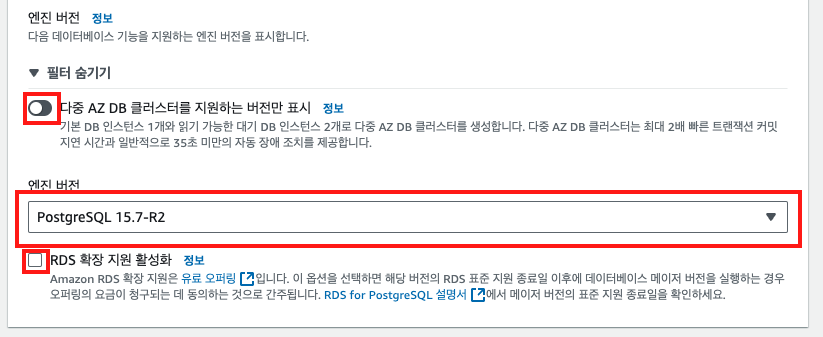
2. 템플릿 선택
당연히 저희는 프리 티어를 선택하면 됩니다.
그럼 배포 옵션도 자동으로 비활성화가 됩니다.
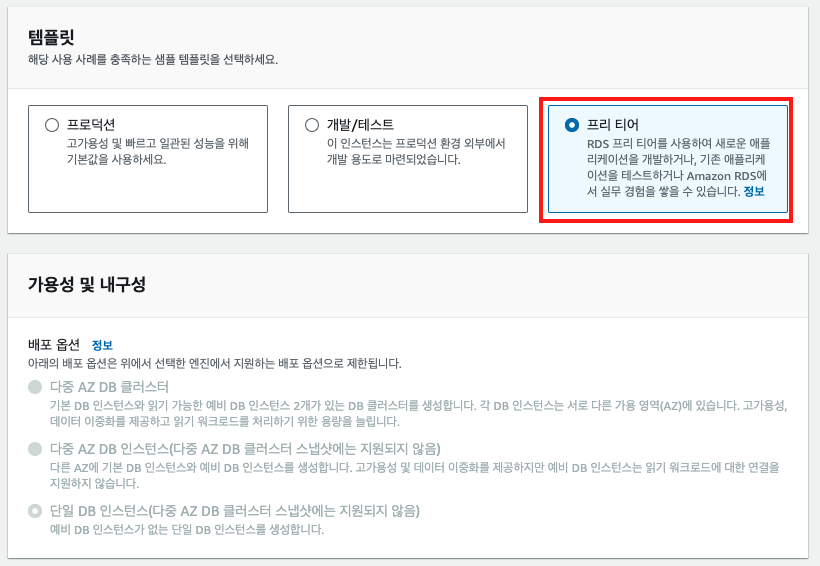
3. DB설정
저희가 사용할 DB를 설정하는 것입니다.
- DB 인스턴스 식별자 : AWS RDS 페이지에서 해당 DB를 식별하기 위한 이름입니다.
- 마스터 사용자 이름 : DB랑 Connection 맺을 때 연결할 Username 이라고 보시면 됩니다.
- 마스터 암호 : DB랑 Connection 맺을 때 연결할 Password 이라고 보시면 됩니다.
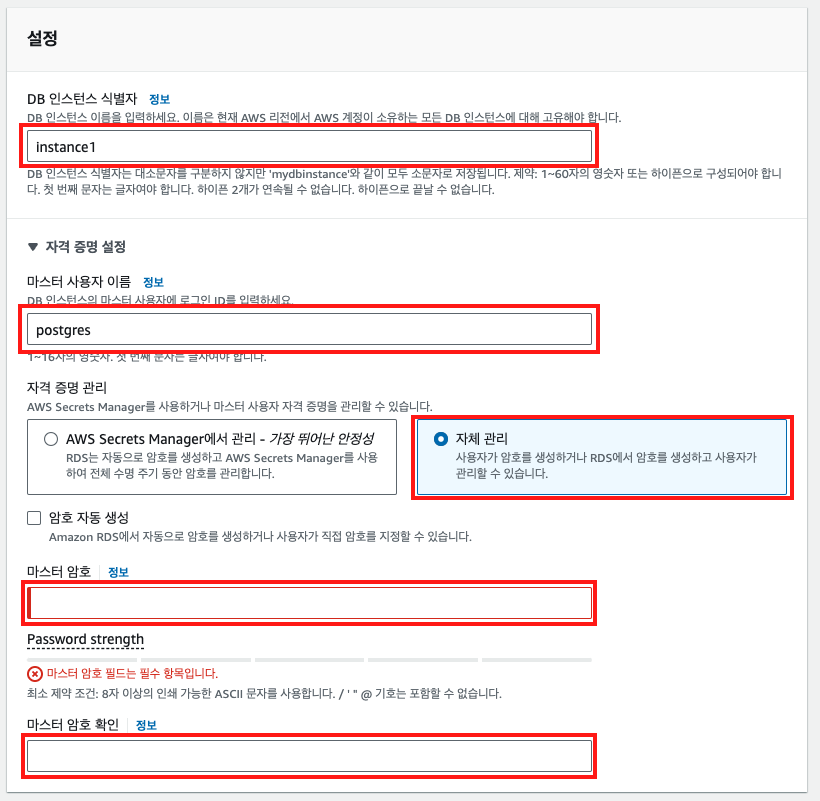
4. 인스턴스 구성
제일 아래에 있는 클래스 버스터블 클래스(t 클래스 포함) 을 선택하였습니다.
현재 db.t3.micro와 db.t4g.micro를 선택할 수 있는데, 과금요소를 제거하기 위해 버전이 낮은 것으로 선택하였습니다.
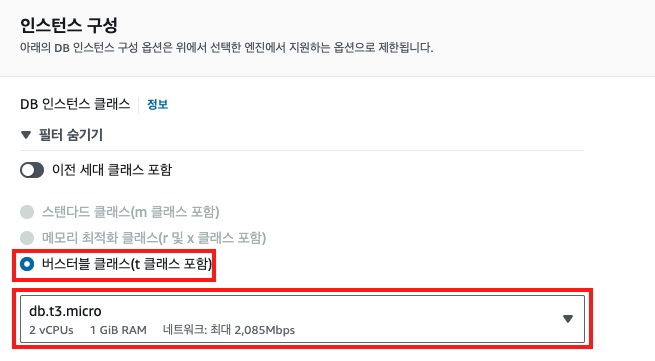
5. 스토리지 설정
할당된 스토리지는 반드시 20GIB로 맞춰주시기 바랍니다.
스토리지 자동조정을 눌러서 스토리지 자동 조정 활성화 버튼을 꺼서 비선택을 합니다.
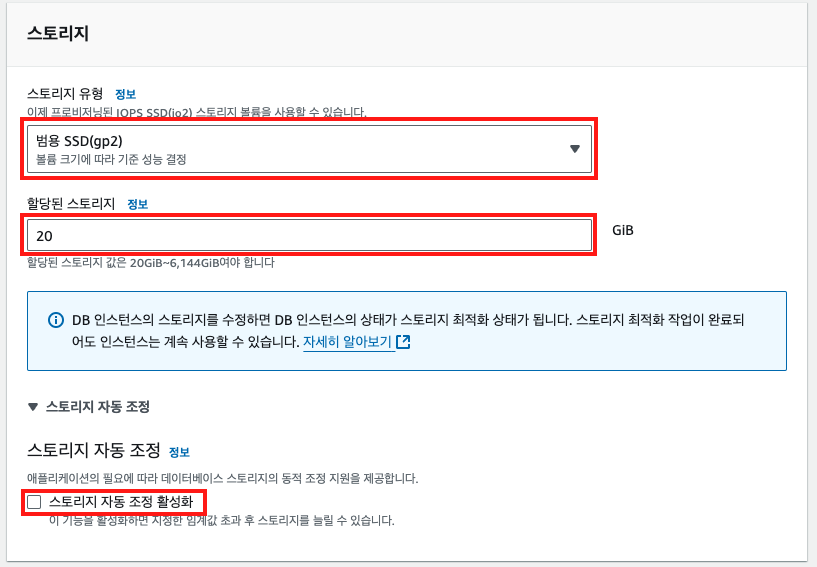
6. 연결 옵션 선택
현재 EC2랑 연결은 안하고 이후에 자동 연결로 쉽게 하겠습니다.
2024년 2월1일 부로 IPv6이 유료화가 되어 RDS는 public IP를 사용하지 않고 외부 툴(DBeaver)에서 터널링을 이용해서 붙을 예정이기 때문에 public access는 아니요로 해주었습니다.
맨 아래 추가로 포트를 설정할 수 있는데 PostgreSQL은 기본포트가 5432이기 때문에 그 대로 두었지만 포트를 변경하고 싶다면 변경하셔도 됩니다.
여기서 중요합니다!!
EC2의 가용영역이랑 맞춰야지 연결도 바로 될 뿐더러, 가용영역이 다르면 통신할 때마다 비용이 발생합니다.
필자는 EC2 가용 영역이 ap-northeast-2b 이므로 ap-northeast-2b을 선택하였습니다.
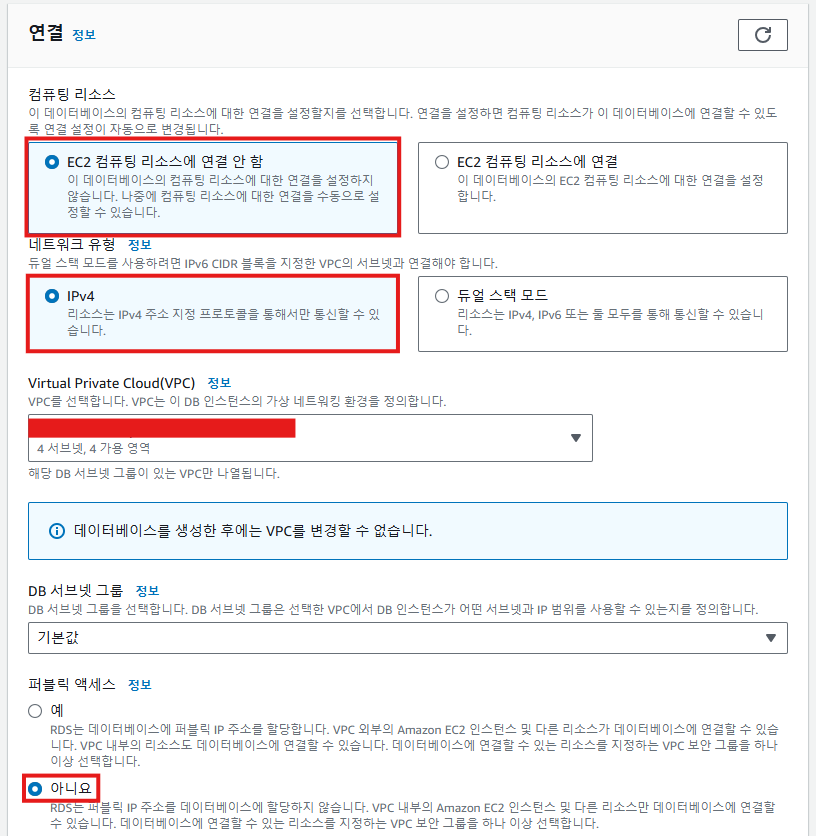
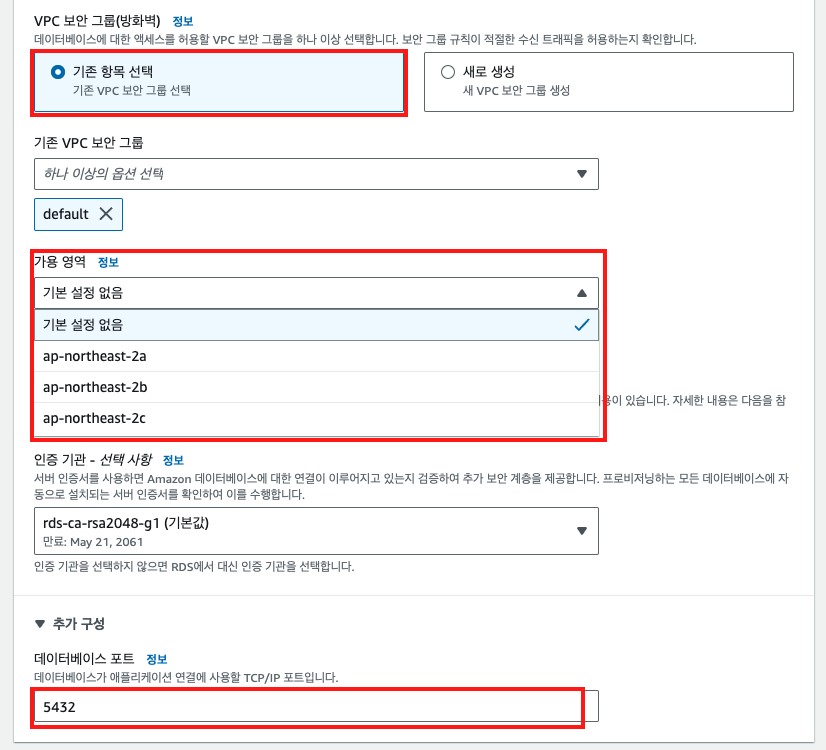
7. 데이터 베이스 인증
위에서 설정한 비밀번호 암호도 연결을 맺을 것이기 때문에 암호 인증으로 선택하였습니다.
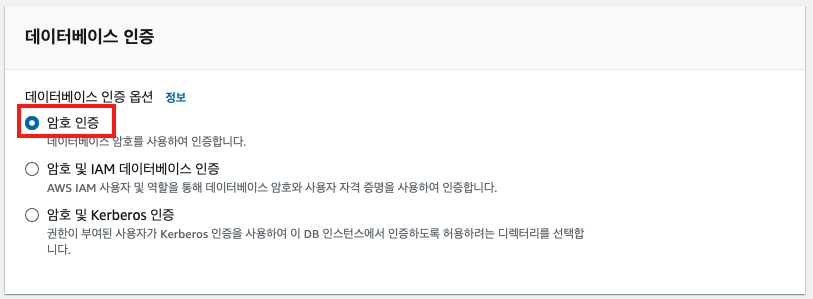
7. 모니터링 선택
과금 나올 요소는 제거합니다.
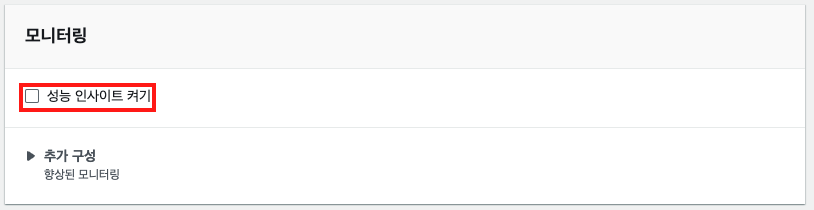
8. 추가 구성
이전에 DB와 연결을 맺을 Username과 Password를 설정하였고,
이번에는 DB 이름을 짓는 것입니다.
아래 선택은 과금이 나올 요소는 제거하기 위해 백업, 암호화, 자동 업그레이드는 다 선택을 안하였습니다.

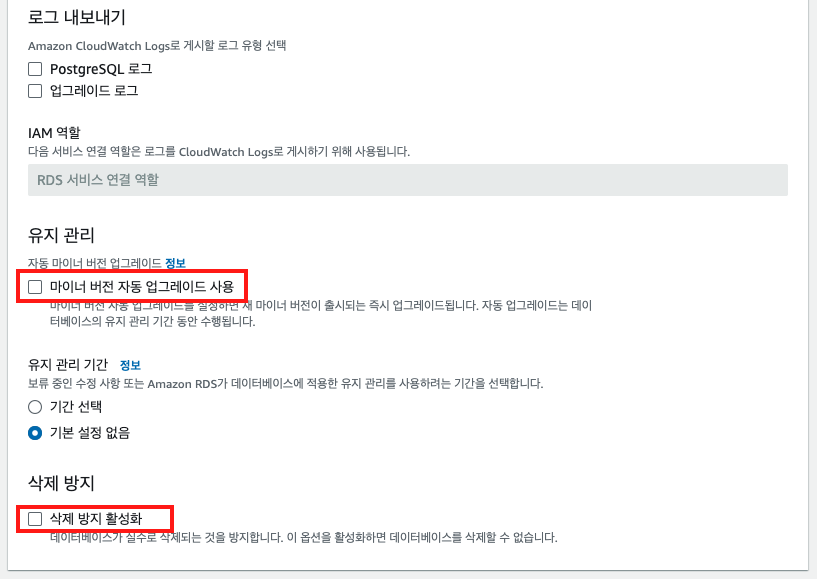
9. 생성 완료하고 보안 그룹 설정
네트워크 보안에 진입합니다.
- 보안 그룹 이름 : aws 페이지 내에서 보안 그룹 페이지에서 볼 그룹이름
- 설명 : 해당 보안 그룹 설명
- 인바운드 규칙 : 해당 요청이 AWS에 들어오는 네트워크 트래픽을 제어하는 설정
- 아웃바운드 규칙 : AWS 리소스에서 나가는 네트워크 트래픽을 제어하는 설정
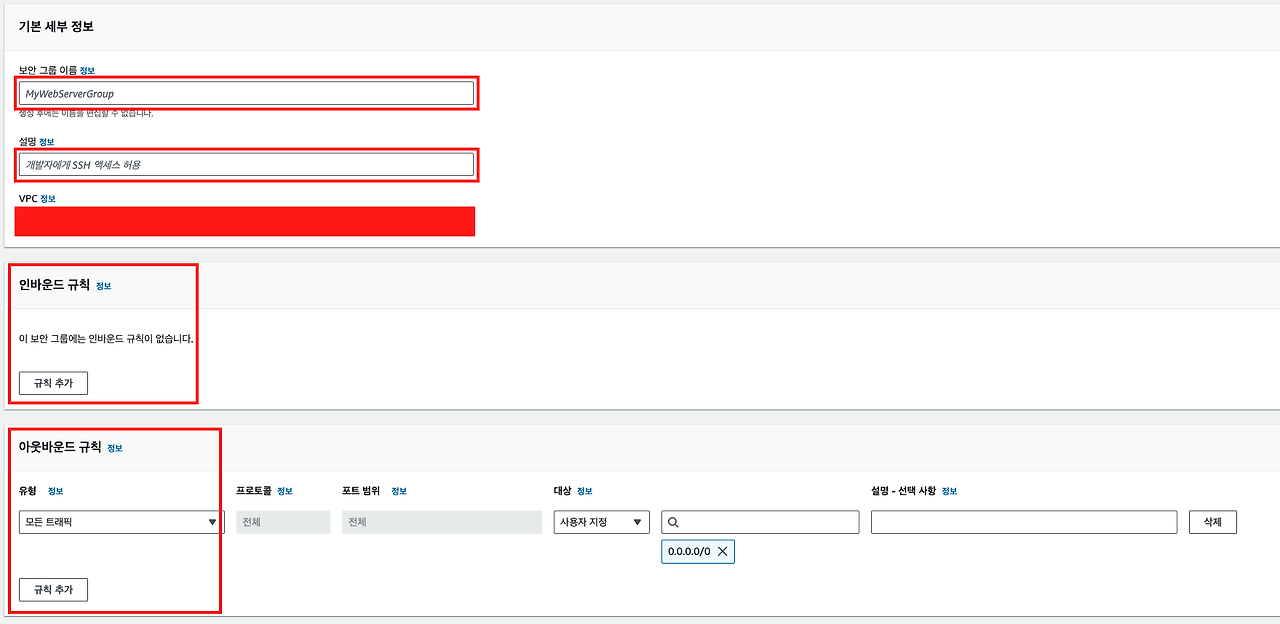


10. DBeaver로 DB 연결
DB 인스턴스를 생성하고 생성된 엔드 포인트, 포트, DB이름(8번에서 작성) 를 이용해서 연결을 해보겠습니다.
- Connect by : URL 선택
- URL : jdbc:postgresql://[엔드포인트]:[포트]/[DB 이름]
예시) jdbc:postgresql://localhost:5432/postgres - Username : 마스터 사용자 이름
- Password : 마스터 암호
다 작성하였다면 Test Connection을 눌러 주시면 되고 Connection Time out이 난다면 보안그룹 설정을 다시해야합니다.
만약 다시 한다면 EC2에 걸었던 보안그룹도 추가하고 IPv4, IPv6도 Postgres로 뚫어 보시기 추천드립니다.
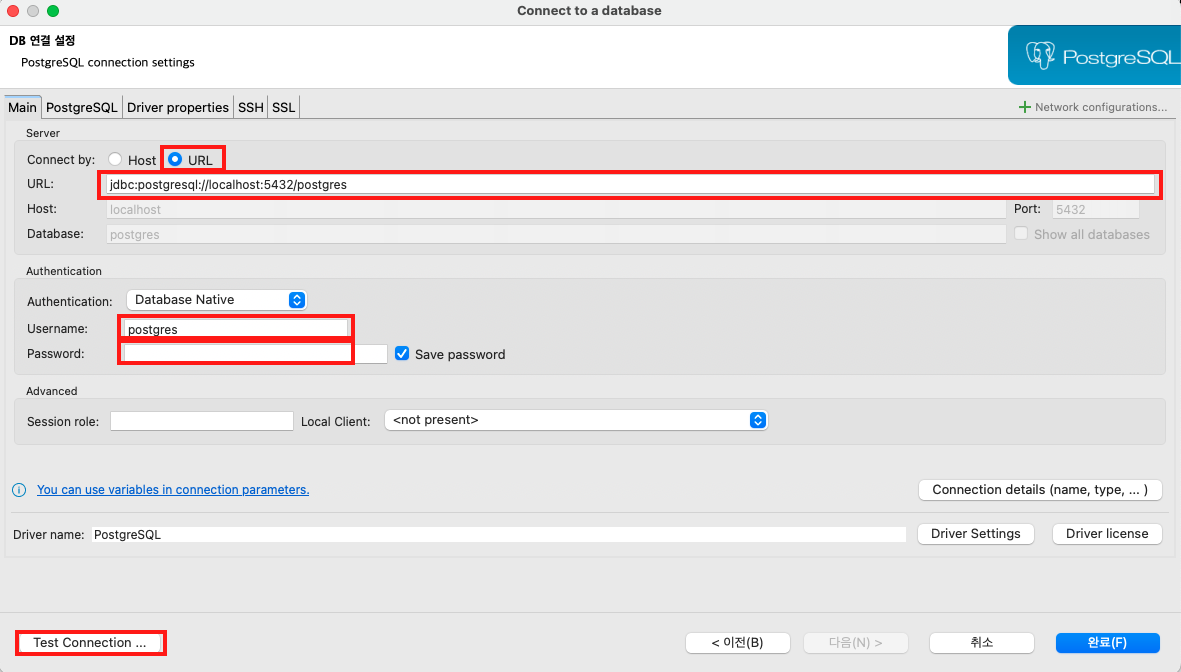
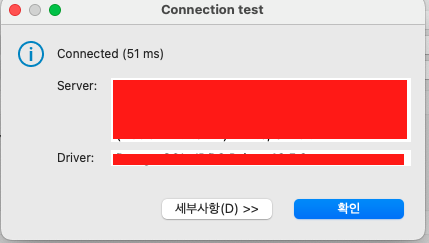

감사합니다.
'백엔드 > 🔫aws' 카테고리의 다른 글
| [AWS] EC2 프리티어 API 서버에 HTTPS 적용 후 Mixed Content 해결하기 (0) | 2025.02.10 |
|---|---|
| [AWS] 프리티어에 Github Action self hosted Runner설치해서 사용하기 : 스프링부트가 계속 죽는다고? (0) | 2024.12.31 |
| [AWS] EC2가 프리티어라서 메모리가 부족하여 빌드가 안될 때 (0) | 2024.12.16 |
| [AWS] 프리티어 EC2 인스턴스 생성하기 : 초보자도 이걸로 끝내기 (0) | 2024.11.04 |
- Total
- Today
- Yesterday
- JavaScript
- Cors
- 코딩테스트
- Mac
- 비동기
- git
- 데이터 베이스
- jvm
- java
- 깃허브 액션
- 프론트
- Front
- 오라클
- spring
- 개발블로그
- 프로세스
- 개발자
- aws
- 자바스크립트
- 개발환경
- Fetch
- 템플릿
- Spring Security
- 디자인패턴
- 실시간 채팅
- 계단 오르기
- 개발
- 네트워크
- DBeaver
- AJAX
| 일 | 월 | 화 | 수 | 목 | 금 | 토 |
|---|---|---|---|---|---|---|
| 1 | 2 | 3 | 4 | 5 | ||
| 6 | 7 | 8 | 9 | 10 | 11 | 12 |
| 13 | 14 | 15 | 16 | 17 | 18 | 19 |
| 20 | 21 | 22 | 23 | 24 | 25 | 26 |
| 27 | 28 | 29 | 30 |

